當前位置:首頁 > 幫助中心 > 12年前的老筆記本用什么系統好?舊筆記本重裝系統教程【圖示】
12年前的老筆記本用什么系統好?舊筆記本重裝系統教程【圖示】
12年前的老筆記本用什么系統好?現在的電腦配置都不錯,可以選擇使用最新的系統,但是舊電腦就沒有這么多選擇了。所以,為了舊筆記本電腦可以運行流暢,最好是要求比較低得系統,比如說win7系統就很適合,不用擔心因為卡頓死機。下面就來看看舊筆記本重裝系統教程圖示。
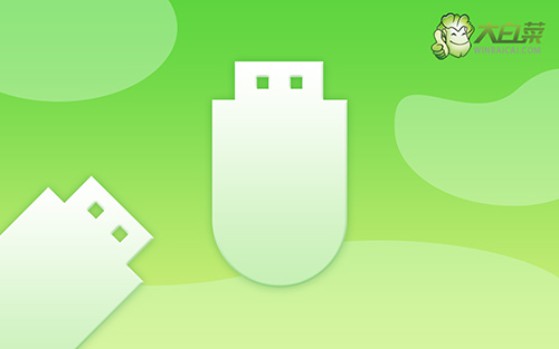
一、電腦重裝系統工具
鏡像版本: Windows 7企業版
工具軟件:大白菜u盤啟動盤制作工具(點擊紅字下載)
二、電腦重裝系統準備
1、在準備制作U盤啟動盤之前,請確保你的U盤有足夠的可用空間,至少要有8GB,這樣可以確保操作的順利進行。
2、請務必從官方網站下載指定的軟件工具來創建U盤啟動盤,切勿下載未知來源的軟件,以免給你的電腦帶來不必要的麻煩。
3、選擇適合的Windows系統鏡像時需要特別小心,如果你不確定下載源的安全性,請訪問可信賴的網站,比如“msdn我告訴你”,獲取可靠的系統鏡像。
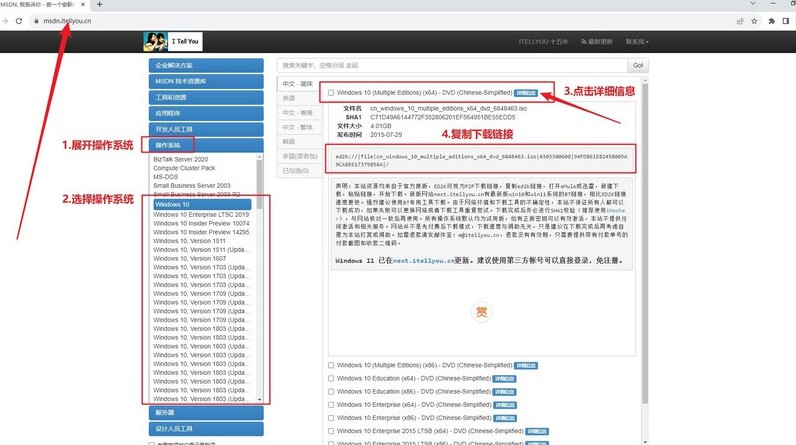
三、電腦重裝系統操作
第一步:準備大白菜U盤
1、打開瀏覽器,進入大白菜官網(確保是winbaicai),下載適用于你電腦的U盤啟動盤制作工具,并解壓下載的文件。
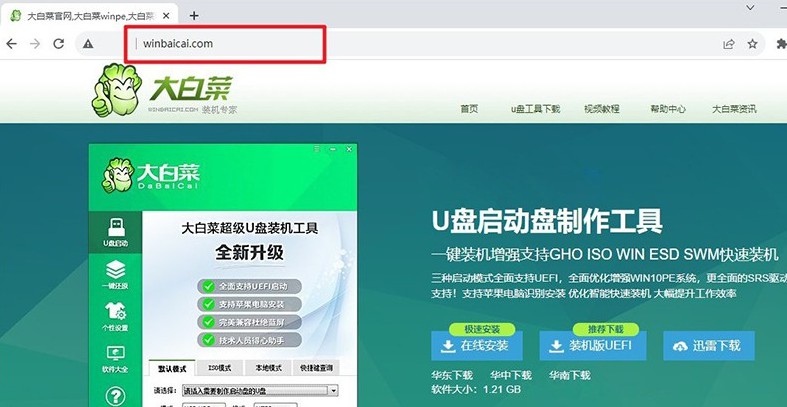
2、插入一個容量為8GB的U盤到電腦中,然后打開解壓后的制作工具,按照默認設置點擊“一鍵制作成USB啟動盤”。
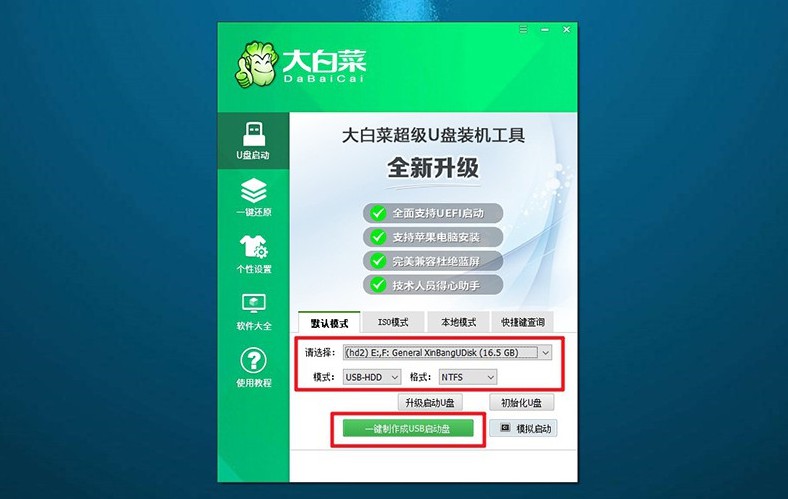
第二步:啟動大白菜U盤
1、在重啟電腦之前,查找對應的u盤啟動快捷鍵并做好記錄,以備后續使用。
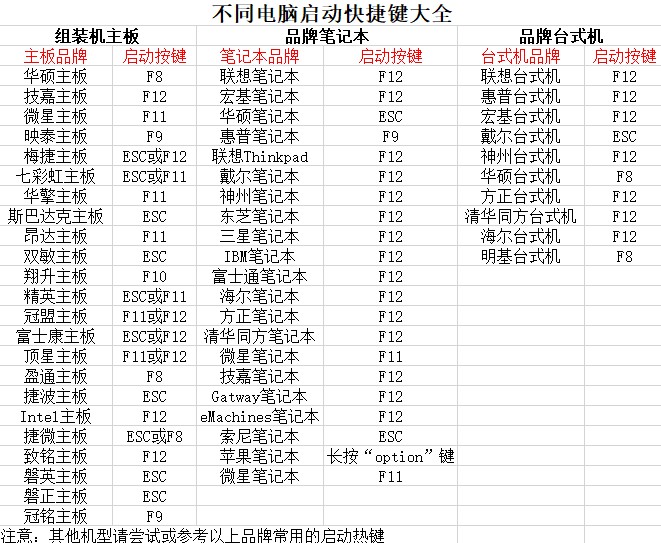
2、重啟電腦,在啟動畫面出現之前,迅速按下U盤啟動的快捷鍵,進入啟動界面,選擇U盤啟動選項并按下回車。
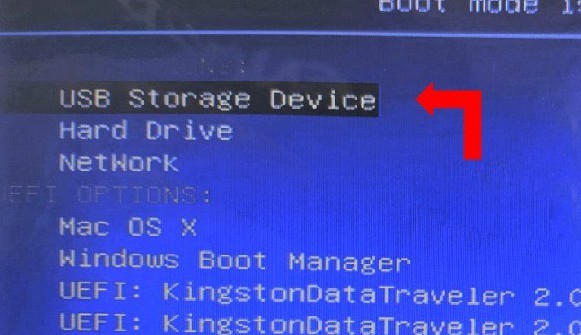
3、進入大白菜主菜單后,選擇編號為【1】的選項并按下回車,進入U盤WinPE桌面。
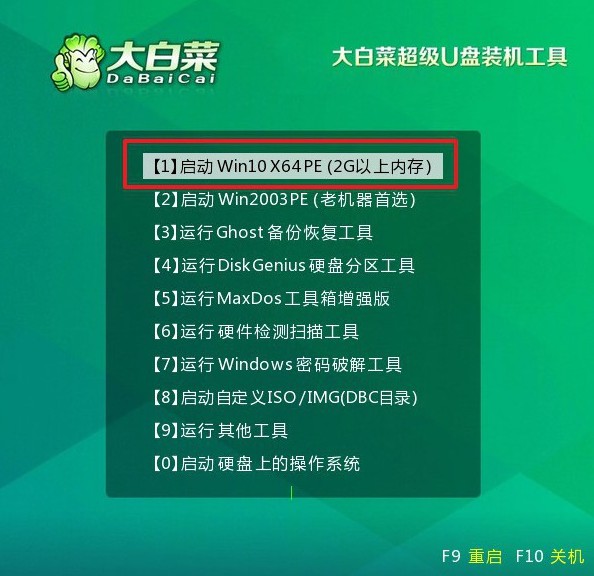
第三步:大白菜U盤裝系統
1、在U盤WinPE桌面中,啟動一鍵裝機軟件,選擇之前存儲在U盤中的系統鏡像,在C盤上進行安裝,然后點擊“執行”。
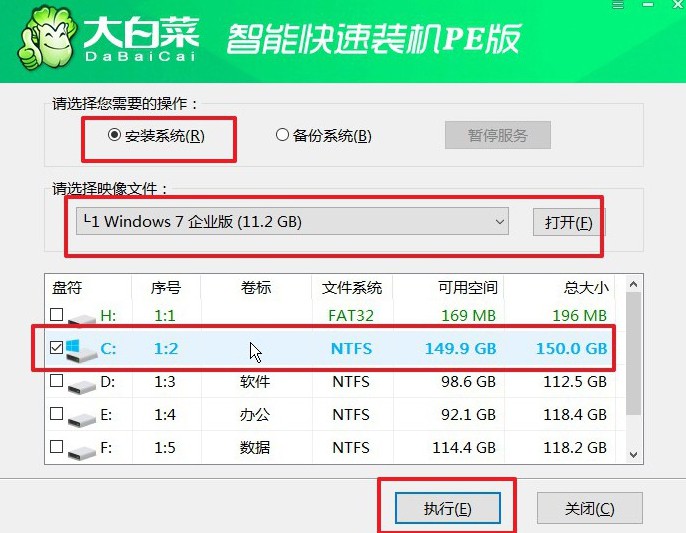
2、當出現還原設置窗口時,選擇默認選項,然后點擊“是”。
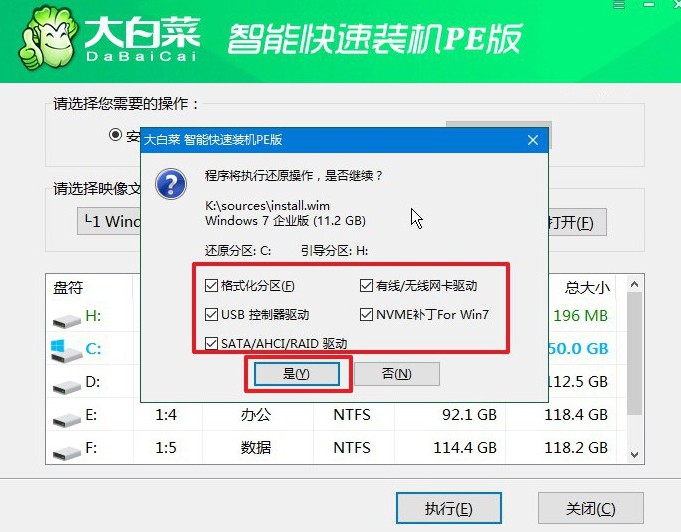
3、彈出顯示重裝系統進程界面后,確保勾選了“完成后重啟”選項。
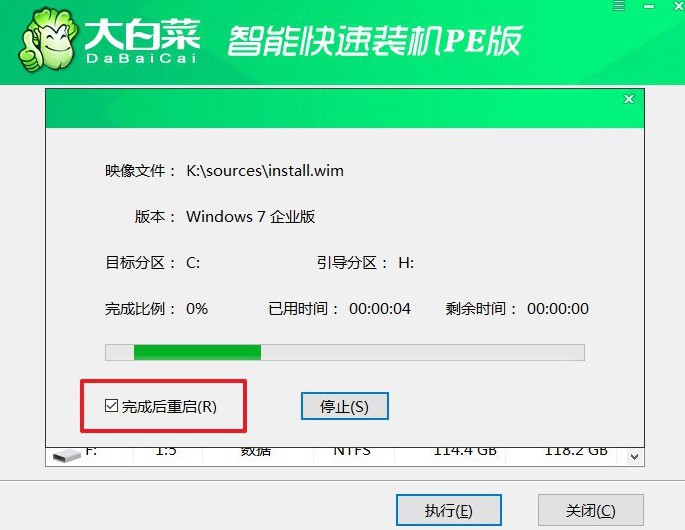
4、接下來,大白菜裝機軟件將自動安裝Windows系統,無需額外操作。

四、電腦重裝系統問題
重裝系統后顯卡驅動更新方法
確認顯卡型號:右鍵點擊“此電腦”或“我的電腦”,選擇“管理”。在“計算機管理”窗口中,選擇左側的“設備管理器”。在設備列表中找到“顯示適配器”,展開后可以看到顯卡的型號。
下載最新驅動程序:根據顯卡型號,從官方網站下載最新的驅動程序。訪問 NVIDIA 官方網站。輸入顯卡型號和操作系統,搜索并下載最新的驅動程序。或者訪問 AMD 官方網站,
輸入顯卡型號和操作系統,搜索并下載最新的驅動程序。
安裝驅動程序:下載完成后,按照以下步驟安裝驅動程序:打開“設備管理器”。找到“顯示適配器”,右鍵點擊顯卡,選擇“卸載設備”。勾選“刪除此設備的驅動程序軟件”,然后點擊“卸載”。
安裝新驅動程序:雙擊下載的驅動程序安裝文件,按照提示進行安裝。重啟計算機,確保驅動程序正確安裝并生效。
上面的操作,就是本次舊筆記本重裝系統教程圖示了。一般來說,電腦系統是需要和硬件匹配的,不然就容易出現問題。比如說你的電腦配置不怎么好,非要安裝win10系統的話,就可能會出現運行卡頓死機等問題,實在是沒有必要。

